พิมพ์รายงานตามการค้นหาขั้นสูง ใน PEAK
การค้นหาข้อมูลเอกสารจำนวนมากให้ตรงตามเงื่อนไขที่ต้องการเป็นเรื่องท้าทาย ฟังก์ชันค้นหาขั้นสูงช่วยให้คุณสามารถกรองข้อมูลได้อย่างละเอียด และที่สำคัญ คุณยังสามารถ พิมพ์รายงานตามการค้นหาขั้นสูง เพื่อนำข้อมูลที่กรองแล้วออกมาในรูปแบบไฟล์ Excel ได้ทันที บทความนี้จะแนะนำวิธีการใช้งานตั้งแต่การค้นหาไปจนถึงการพิมพ์รายงาน ขั้นตอนมีดังนี้
1. พิมพ์รายงานตามการค้นหาขั้นสูง โดยการใช้ฟังก์ชันค้นหาขั้นสูง
ในหน้าเอกสารรายรับและรายจ่ายทุกประเภท จะมีปุ่ม “ค้นหาขั้นสูง” ให้ใช้งาน
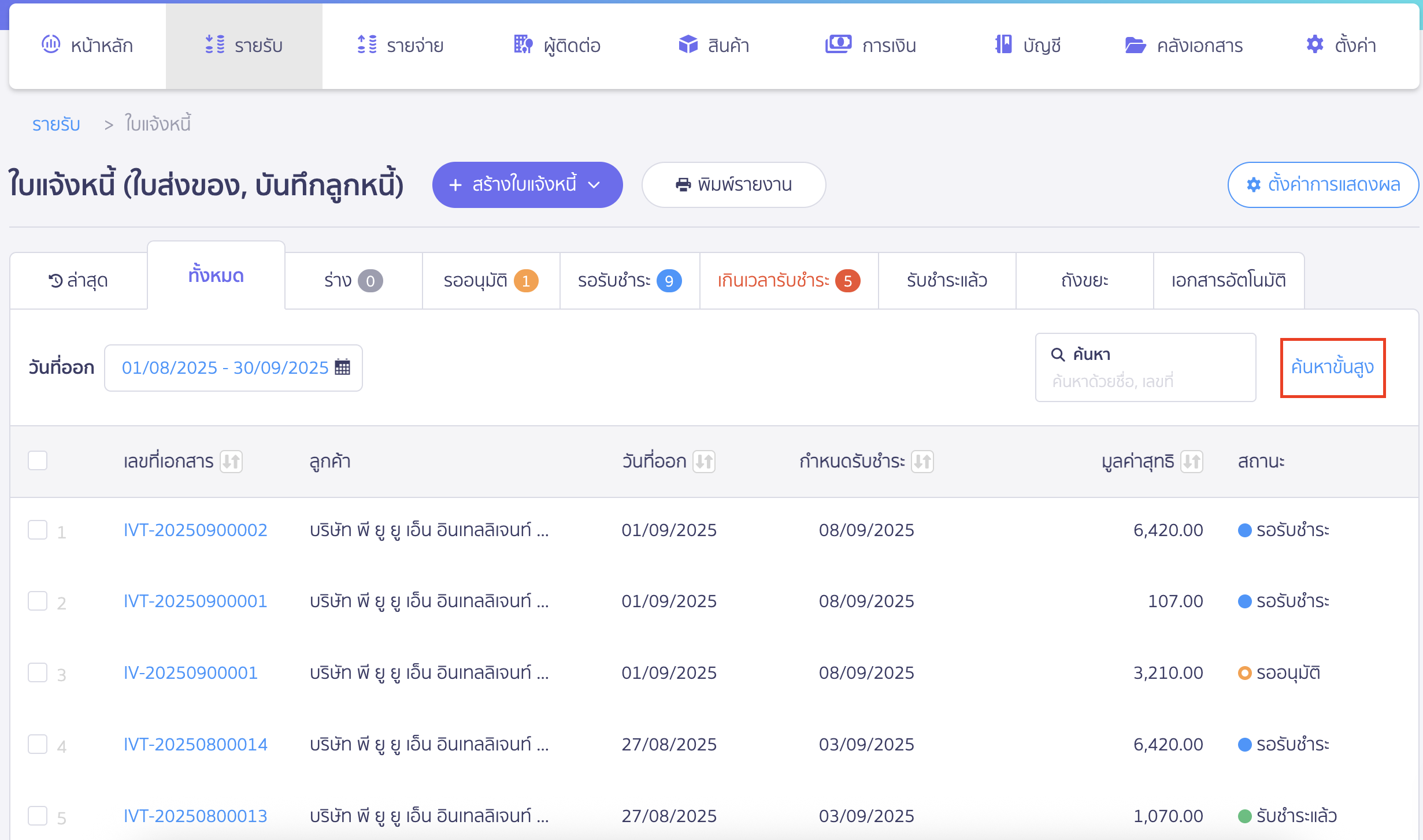
ค้นหาขั้นสูง เลือกขั้นสูง หรือขั้นสูงมาก ระบบจะแสดงตัวเลือกการกรองข้อมูลที่หลากหลาย เช่น กรองตามสถานะเอกสาร, ผู้สร้าง, หรือช่วงเวลาครบกำหนดชำระ เป็นต้น
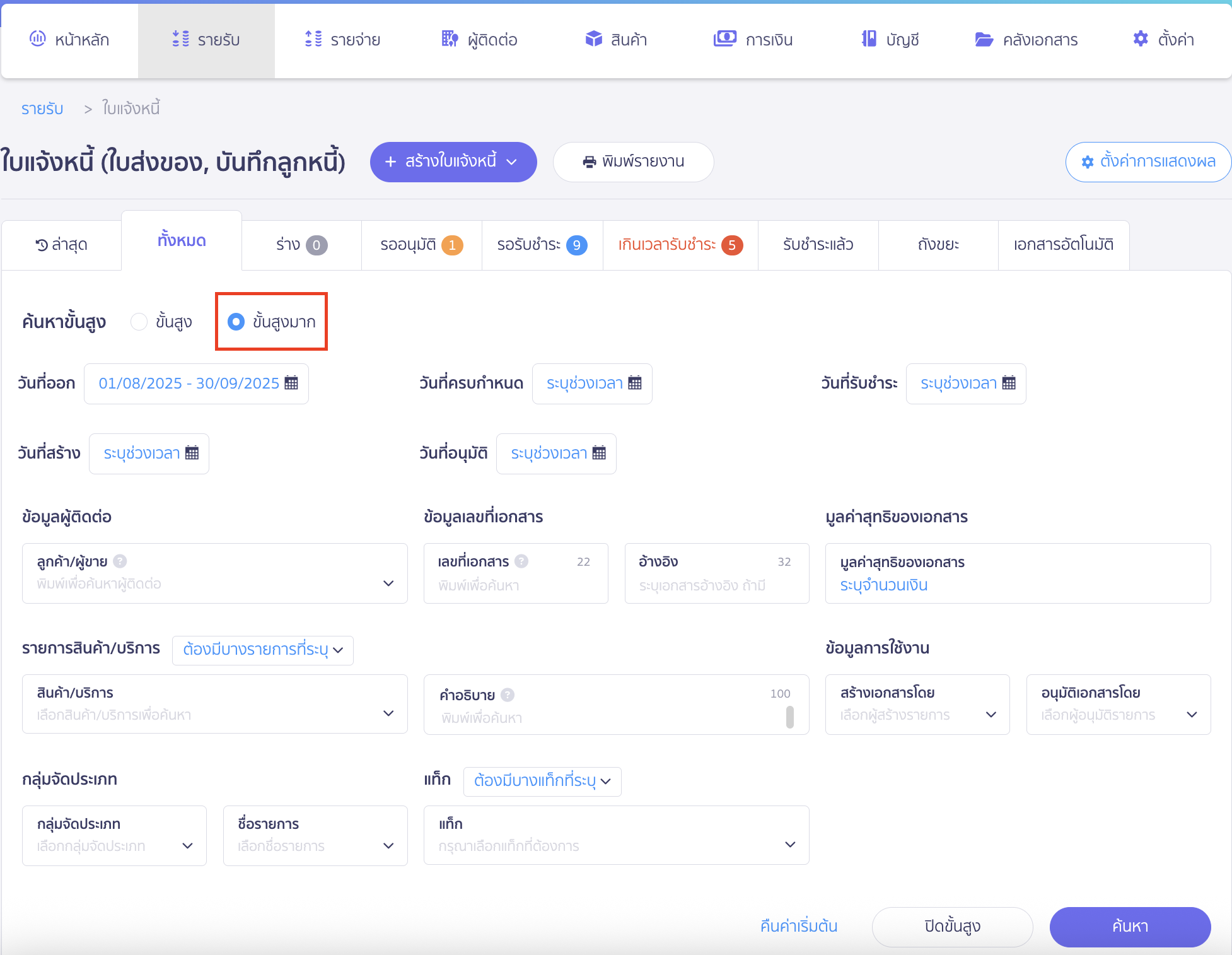
ตัวอย่าง ค้นหาใบแจ้งหนี้ที่มีสถานะรอรับชำระและมีวันที่ครบกำหนดเดือนนี้
คลิกที่แถบ รอรับชำระ > เลือกวันที่ครบกำหนดเป็น เดือนนี้ > จากนั้นคลิกปุ่ม “ค้นหา”
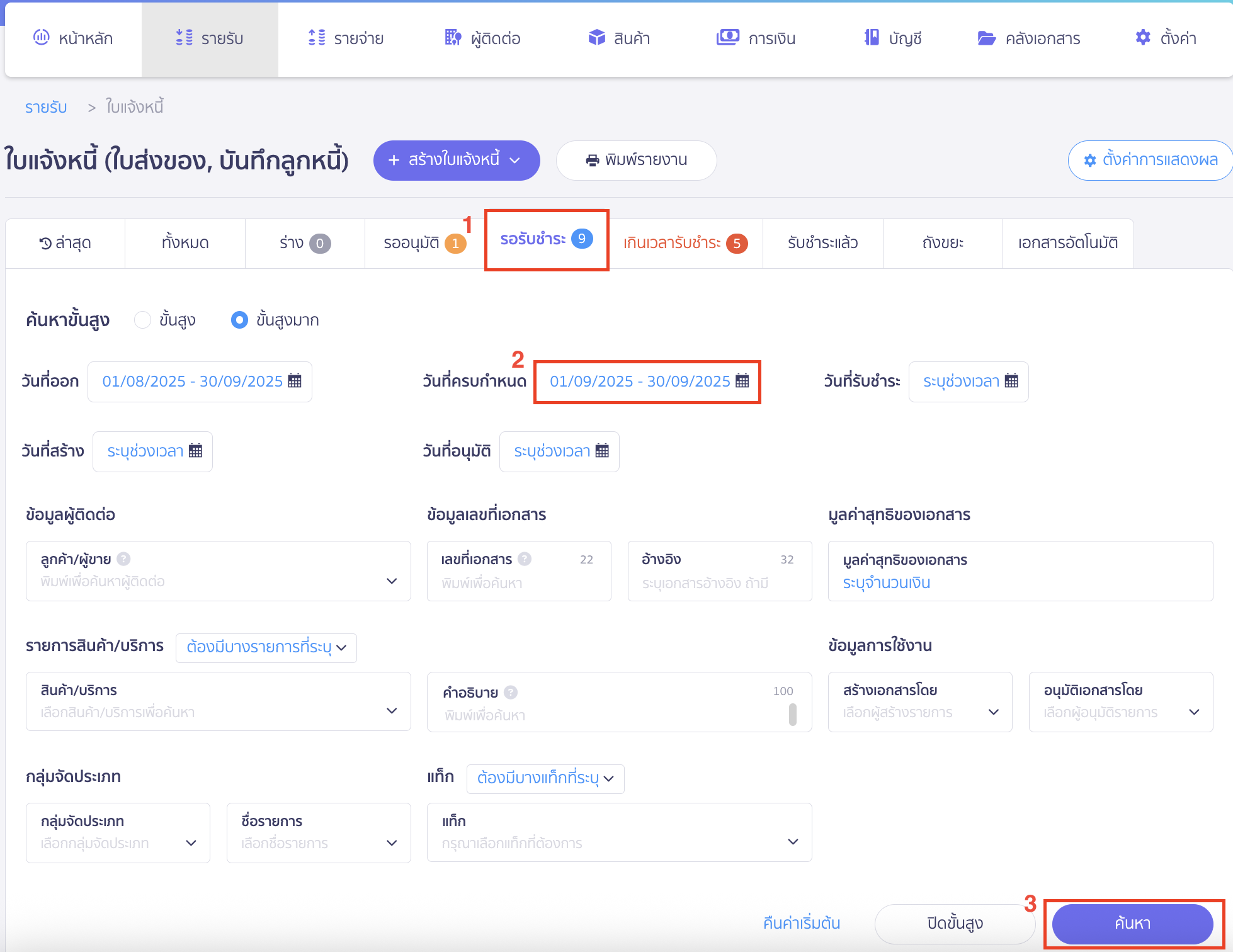
ระบบจะแสดงเอกสารตามเงื่อนไขที่ระบุ
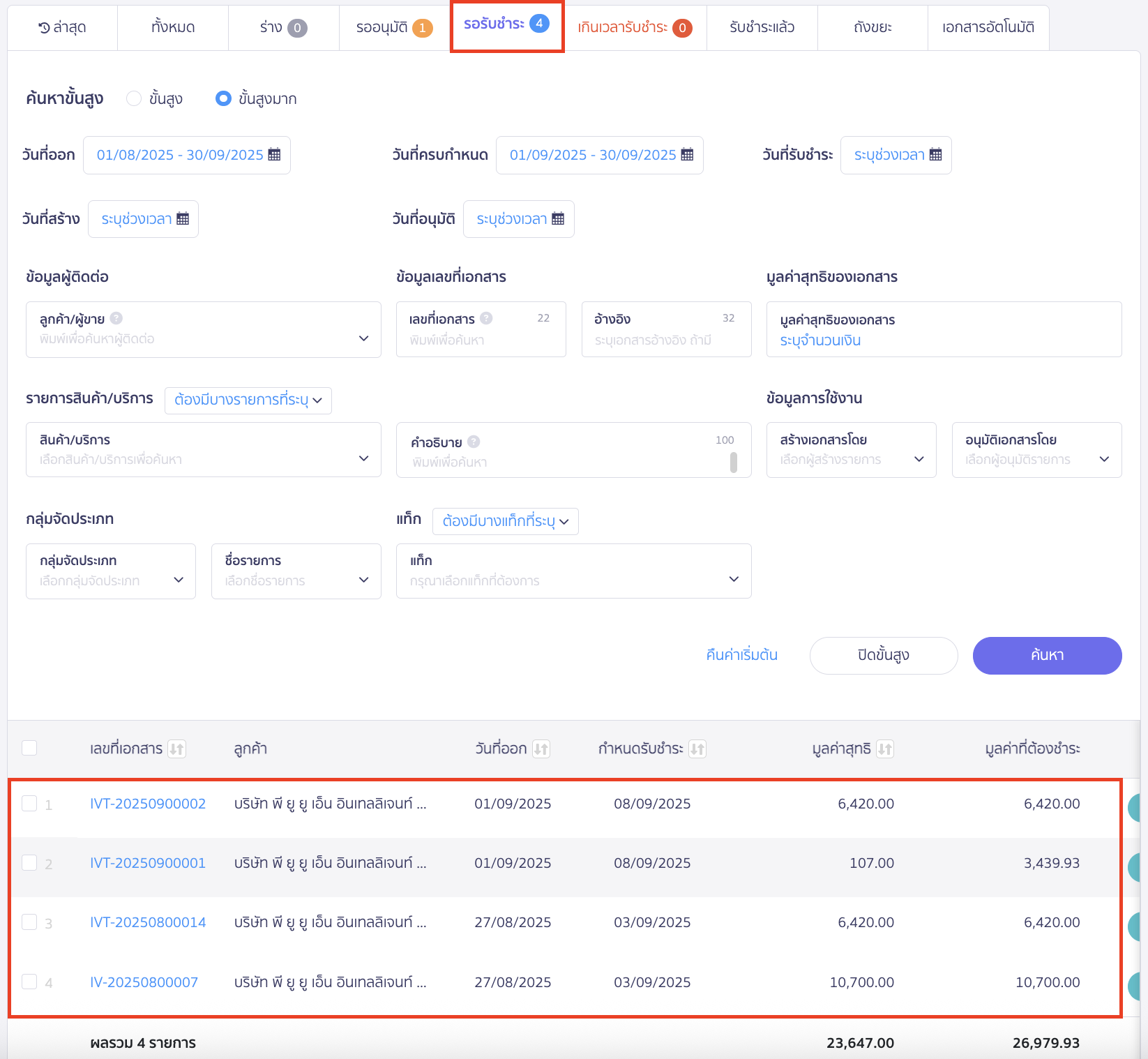
2. พิมพ์รายงานตามการค้นหาขั้นสูง
หลังจากได้ผลลัพธ์จากการค้นหาแล้ว ให้คลิกที่ปุ่ม “พิมพ์รายงาน”
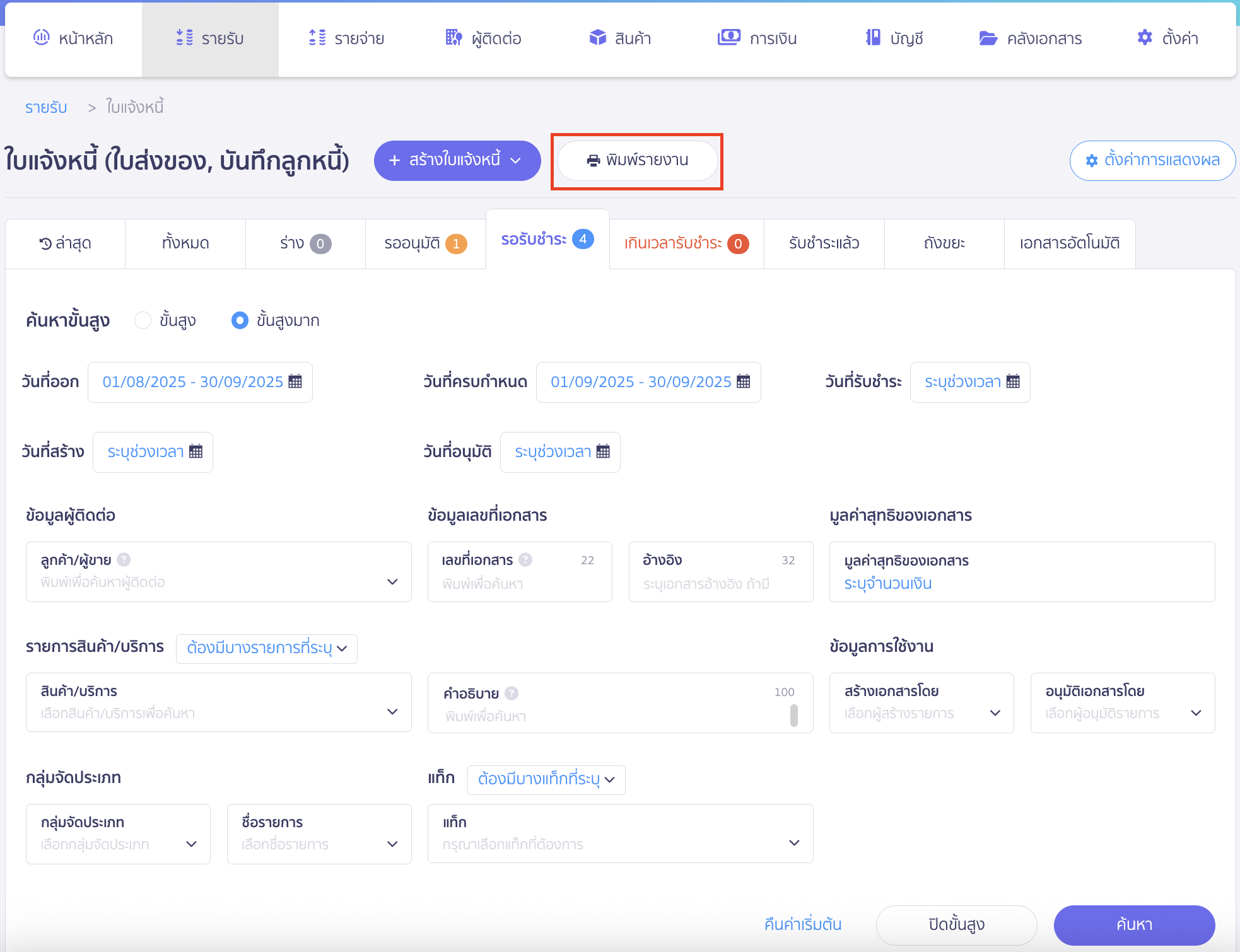
จะมีหน้าต่าง Pop-Up ให้เลือกเงื่อนไขและข้อมูลที่ต้องการพิมพ์รายงาน
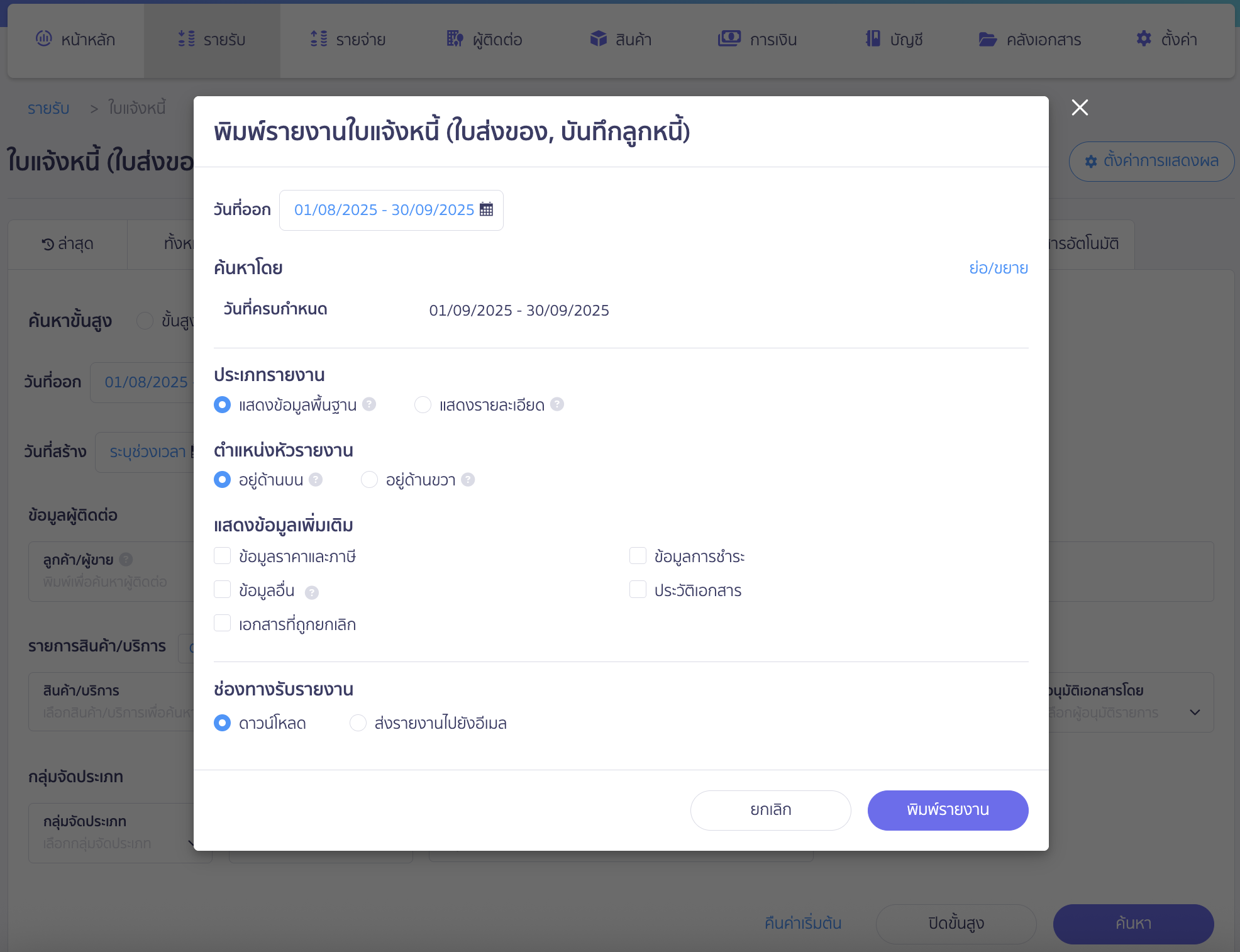
โดยรายละเอียดมีดังนี้
วันที่ออก
ระบุวันที่ออกเอกสารตามต้องการ
ประเภทรายงานที่ต้องการ พิมพ์รายงานตามการค้นหาขั้นสูง
- แสดงข้อมูลพื้นฐาน
ระบบจะแสดงยอดรวมของแต่ละเอกสารในรายงาน แต่ไม่แสดงรายละเอียดสินค้าย่อย เหมาะสำหรับนำไปวิเคราะห์หรือตรวจสอบข้อมูลโดยภาพรวม
รายงานแสดงข้อมูลยอดรวมทั้งหมดของสินค้า/บริการ - แสดงรายละเอียด
ในรายงานจะแสดงรายการสินค้า/บริการทั้งหมดที่อยู่ในแต่ละเอกสาร เหมาะสำหรับนำไปวิเคราะห์หรือตรวจสอบข้อมูลอย่างละเอียด
รายงานแสดงข้อมูลรายการสินค้า/บริการทั้งหมดแยกแต่ละรายการ
ตำแหน่งหัวรายงาน
- อยู่ด้านบน
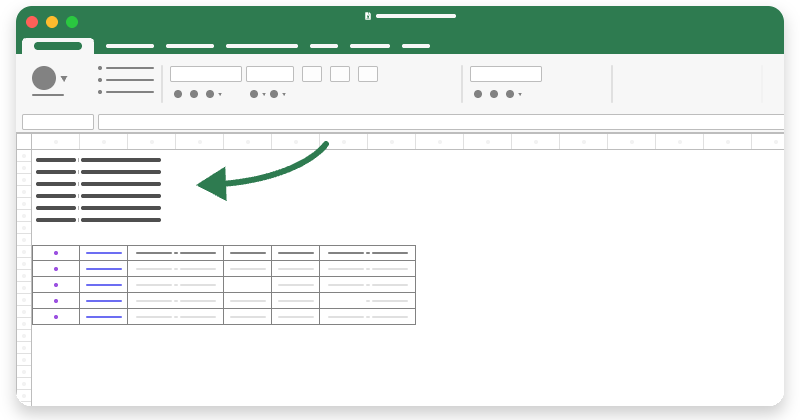
- อยู่ด้านขวา
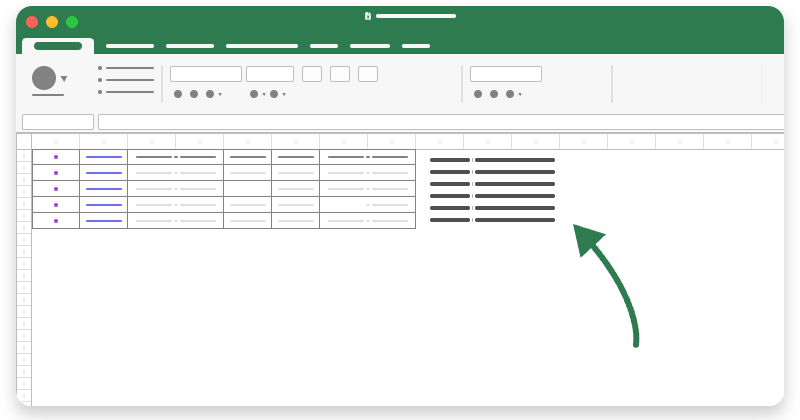
แสดงข้อมูลเพิ่มเติม
สามารถเลือกได้ว่า
- ข้อมูลราคาและภาษี
- ข้อมูลการชำระ
- ข้อมูลอื่น (หมายเหตุ, ไฟล์แนบ, แท็ก)
- ประวัติเอกสาร
- เอกสารที่ถูกยกเลิก
- ใบรับเงินมัดจำ (จะแสดงให้เลือกได้ เมื่อเลือกประเภทรายงานเป็นแสดงรายละเอียด)
- กลุ่มจัดประเภท (จะแสดงให้เลือกได้ เมื่อเลือกประเภทรายงานเป็นแสดงรายละเอียด)
ช่องทางรับรายงาน
- ดาวน์โหลด
เมื่อกดดาวน์โหลด รายงานจะไปอยู่ที่กระดิ่งแจ้งเตือน (มุมขวาบน) ให้คลิกที่กระดิ่งเพื่อดาวน์โหลดไฟล์ลงคอมพิวเตอร์
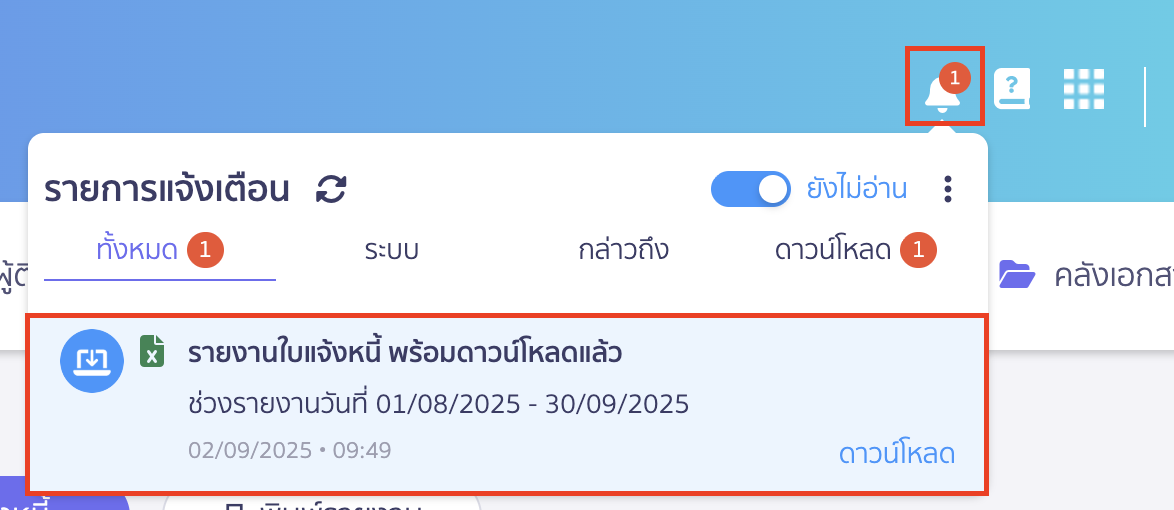
- ส่งรายงานไปยังอีเมล
ระบบจะแสดง Pop-up ให้ระบุอีเมลที่ต้องการรับรายงาน เมื่อระบุเรียบร้อยแล้ว ให้กด “พิมพ์รายงาน” เพื่อให้ระบบส่งไฟล์ไปในอีเมลที่ต้องการรับรายงาน
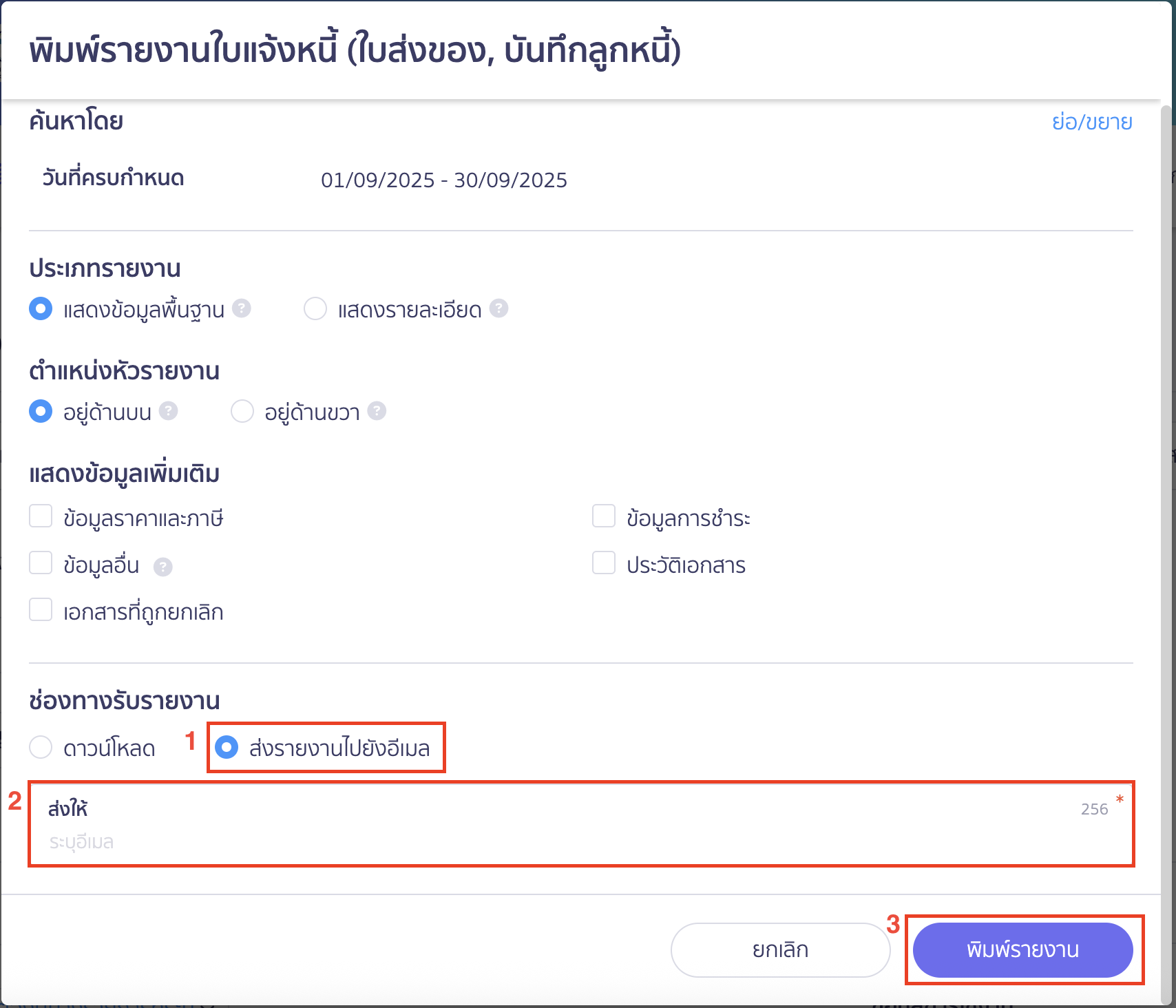
– จบขั้นตอนการพิมพ์รายงานตามการค้นหาขั้นสูง –